在日常使用电脑的过程中,系统更新是保证软件运行稳定与安全的常见操作。然而,有时更新后可能遇到电脑黑屏的问题,这肯定会给用户带来不便。本文旨在为遇到此问...
2025-04-07 15 电脑系统
在使用电脑过程中,我们可能会遇到电脑系统未激活的问题。这种情况下,我们将无法享受到操作系统的全部功能,影响到我们的使用体验。下面将介绍一些简单易行的步骤,帮助你解决电脑系统未激活的问题。

1.查看系统激活状态
-打开"设置"菜单,并点击"更新和安全"选项。

-在"激活"页面中查看系统的激活状态。
-如果显示为"未激活",则需要进行相应的操作。
2.寻找有效的激活密钥
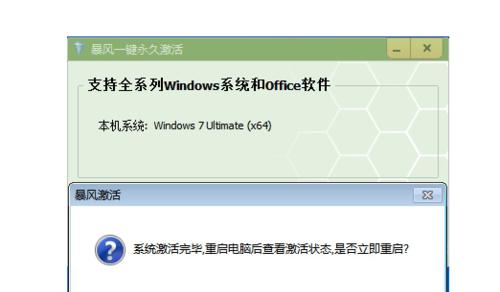
-在未激活状态下,系统将提示你输入有效的激活密钥。
-寻找电脑附带的产品密钥标签或者购买操作系统时所获取的密钥。
-输入正确的密钥并点击"激活"按钮。
3.联网激活
-如果你有网络连接,可以尝试联网激活。
-在"设置"菜单中选择"更新和安全",然后点击"激活"。
-选择"联网激活"并跟随系统提示完成激活过程。
4.电话激活
-如果联网激活失败,你还可以尝试电话激活。
-在"设置"菜单中选择"更新和安全",然后点击"激活"。
-选择"电话激活"并按照屏幕上的指引拨打相关电话号码完成激活。
5.寻求厂家支持
-如果你无法找到有效的激活密钥或者无法进行激活,可以联系电脑厂商寻求支持。
-他们可能会提供额外的帮助或者为你提供一个新的密钥来解决问题。
6.检查硬件问题
-有时,电脑系统未激活可能是由于硬件故障造成的。
-检查电脑的硬件是否正常工作,例如主板、硬盘等。
-如果硬件有问题,需要修复或更换相关部件。
7.安装最新更新
-在"设置"菜单中点击"更新和安全"选项。
-在"Windows更新"中选择"检查更新",确保系统已安装最新的更新补丁。
-有时,未能及时安装更新可能导致系统未激活。
8.清除激活错误
-有时,系统激活错误可能会导致系统无法正常激活。
-在"命令提示符"中运行以下命令:"slmgr.vbs-rearm"。
-重新启动计算机,然后尝试再次激活系统。
9.检查系统完整性
-在"命令提示符"中以管理员身份运行"SFC/scannow"命令。
-系统会自动扫描并修复一些可能导致系统未激活的问题。
10.重新安装操作系统
-如果上述方法都无法解决问题,你可以尝试重新安装操作系统。
-在重新安装前,备份重要数据,然后按照安装向导逐步操作。
11.使用激活工具
-在网络上可以找到一些第三方的激活工具。
-这些工具可能会帮助你绕过系统未激活的限制,但使用时需谨慎。
12.购买正版授权
-如果你使用的是盗版系统,或者无法解决激活问题,考虑购买正版授权。
-正版授权可以确保你的系统合法、安全,并提供最新的更新和技术支持。
13.其他操作系统选择
-如果你尝试了所有方法仍无法激活系统,你可以考虑安装其他操作系统替代。
14.避免系统未激活问题
-在购买电脑时,确保系统已经激活或者提供有效的激活密钥。
-定期检查系统激活状态,避免出现未激活的情况。
15.
-电脑系统未激活是一个常见的问题,但可以通过简单的步骤解决。
-从查看激活状态、寻找激活密钥、联网或电话激活等方法,都可以尝试来解决这个问题。
-如果以上方法都无法解决,可以联系厂商支持、检查硬件问题或者重新安装操作系统。
-在日常使用中,我们也应该遵守软件使用规范,购买正版授权,以避免这类问题的发生。
标签: 电脑系统
版权声明:本文内容由互联网用户自发贡献,该文观点仅代表作者本人。本站仅提供信息存储空间服务,不拥有所有权,不承担相关法律责任。如发现本站有涉嫌抄袭侵权/违法违规的内容, 请发送邮件至 3561739510@qq.com 举报,一经查实,本站将立刻删除。
相关文章

在日常使用电脑的过程中,系统更新是保证软件运行稳定与安全的常见操作。然而,有时更新后可能遇到电脑黑屏的问题,这肯定会给用户带来不便。本文旨在为遇到此问...
2025-04-07 15 电脑系统

电脑系统在日常使用中可能会遭受各种问题和损坏,如病毒感染、硬件故障、系统崩溃等。这些问题对我们的工作和娱乐带来了困扰,因此我们需要了解一些有效的解决方...
2025-01-09 36 电脑系统
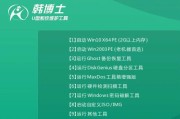
在使用电脑的过程中,我们经常会遇到各种问题,如系统崩溃、运行缓慢等。为了解决这些问题,重装电脑系统是一个常见的方法。本文将介绍重装电脑系统的方法和注意...
2024-11-13 39 电脑系统
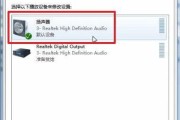
电脑是我们生活和工作中不可或缺的工具之一。然而,有时候我们可能会遇到电脑系统没有声音的问题,这不仅会影响我们正常使用电脑,还可能导致一些其他的困扰。本...
2024-09-21 44 电脑系统
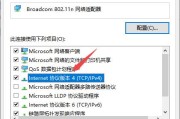
电脑系统卡顿是很多人常遇到的问题,特别是使用时间较长的电脑。在使用过程中,系统卡顿不仅会影响我们的效率和使用体验,还可能导致数据丢失和软硬件损坏。本文...
2024-09-20 45 电脑系统

在使用电脑的过程中,经常会遇到电脑系统卡顿的问题,这给我们的工作和娱乐带来了不便。为了提高电脑的运行效率,让系统不再卡顿,我们需要采取一些措施来解决这...
2024-09-16 40 电脑系统